Настольные компьютеры, независимо от того, на какой ОС они работают, могут общаться друг с другом, если они подключены к одной сети. Это может быть сеть Wi-Fi или проводная сеть. В каждой ОС есть свои настройки для включения совместного использования файлов. Если вы пытаетесь поделиться файлами из macOS, вам необходимо включить общий доступ к файлам, прежде чем Mac станет видимым в сети. Вот как вы можете включить общий доступ к файлам в macOS.
Включить обмен файлами в macOS
Приведенный ниже процесс предназначен для сети Wi-Fi, но он будет работать так же и для сети Ethernet.
Откройте «Системные настройки» и выберите «Совместное использование» в нижней / последней строке.

Здесь вы увидите столбец слева с опцией «Общий доступ к файлам». Выберите его, а затем нажмите кнопку «Параметры».

Откроется новая панель с вариантами включения двух разных типов протоколов обмена файлами. Первый — SMB, второй — AFP. Включите оба этих параметра или, если вы знаете, какой именно вам нужен, включите только этот. Если вы хотите поделиться файлами с системой Windows, вы увидите раздел «Общий доступ к файлам Windows». Под ним выберите учетную запись, из которой вы хотите делиться файлами, и это должно помочь.
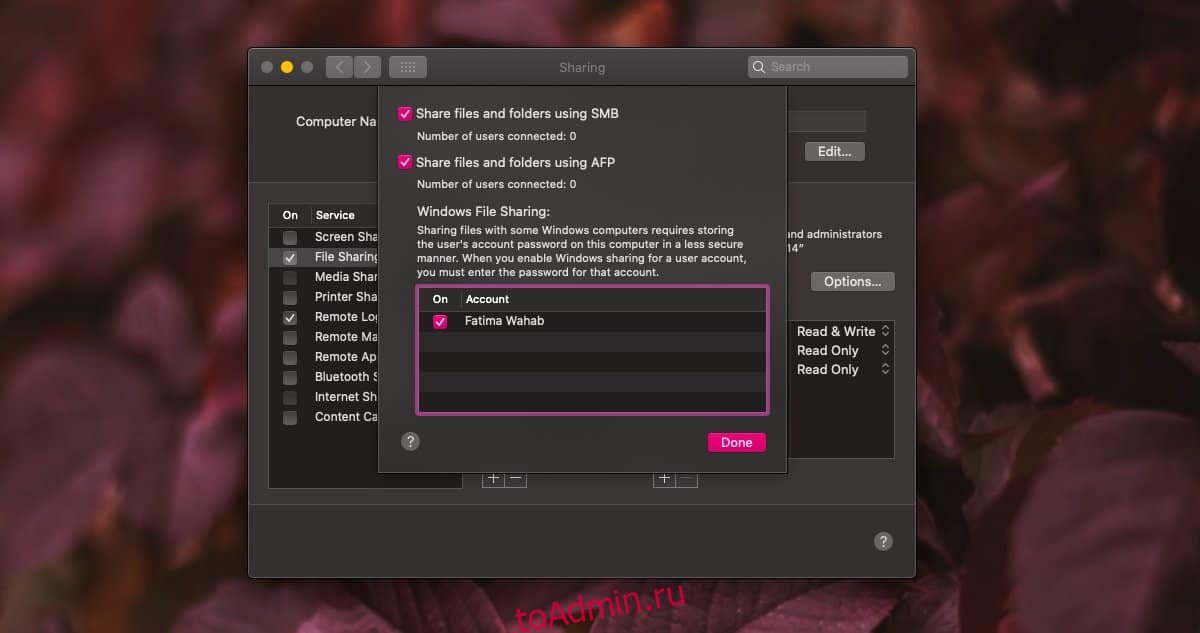
Теперь ваш Mac будет виден в сети. Другие системы Mac и Windows также увидят это, когда они зайдут в свои собственные сетевые настройки. Что касается подключения к Mac, это будет зависеть от системы, из которой вы получаете доступ к Mac.
Метод совместного использования файлов в macOS отличается от метода обмена файлами в Windows 10, но вам также необходимо включить общий доступ к файлам в другой системе. Само собой разумеется, что также потребуются учетные данные для входа в систему, к которой вы получаете доступ.
Совместное использование файлов по сети, как правило, происходит медленно, однако при передаче файлов между двумя компьютерами, не находящимися в непосредственной близости друг от друга, он часто превосходит использование облачной службы или оборудования, т. Е. Устройств хранения. Это удобно для небольших файлов, например документов и изображений. Для больших файлов, размер которых превышает 1 ГБ, вы можете рассмотреть возможность использования реального оборудования, например USB-накопителя для получения файлов. Это менее удобно, но намного быстрее.
Если вы определенно хотите обмениваться файлами по сети, использование локальной сети будет быстрее, чем обмен файлами по сети Wi-Fi. Варианты в основном будут такими же. Что касается безопасности, оба имеют одинаковые функции безопасности, и для установления соединения требуются логины.

